Membuat Efek Blur atau Transparan pada Tepi Objek Bitmap di CorelDRAW - Membuat efek transparan pada tepi objek bisa dilakukan dengan menggunakan Interactive Transparency Tool seperti yang sudah pernah saya share pada postingan sebelumnya.
Jika sobat ingin membuat efek transparansi terhasap semua sisi gambar alangkah baiknya sobat menggunakan cara ini.

Beberapa orang membuat efek transparansi seperti yang akan kita pelajari ini menggunakan Photoshop. Namun, dengan menggunakan CorelDRAW juga sobat bisa membuat efek transparansi pada tepian objek foto atau gambar.
Jika sobat ingin membuat efek transparansi terhasap semua sisi gambar alangkah baiknya sobat menggunakan cara ini.

Beberapa orang membuat efek transparansi seperti yang akan kita pelajari ini menggunakan Photoshop. Namun, dengan menggunakan CorelDRAW juga sobat bisa membuat efek transparansi pada tepian objek foto atau gambar.
Ada beberapa variasi bentuk transparansi pada gambar ini, diantaranya berbentuk lingkaran, kotak, elips, dan Rectangle. Silahkan sobat lihat tutorialnya berikut untuk melihat proses Cara Membuat Transparan pada Tepi Objek Bitmap di CorelDRAW
Langkah ke - 1
Siapkan terlebih dahulu bahan-bahan yang dibutuhkan seperti template kaos dan gambarnya. Saya menggunakan gambar berikut :


Atau bisa juga dengan menggunakan template milik www.belajarcoreldraw.co pada link berikut......
Langkah ke - 2
Crop gambar 1 sesuai dengan keinginan atau sesuaikan dengan template
kaosnya. Jika sobat belum mengerti cara mengcrop gambar di corel,
silahkan sobat baca pada postingan berikut :

Langkah ke - 3
Berikutnya kita akan menconvert gambar pertama tadi. Klik menu Bitmaps > Pilih Convert to Bitmap.
Pada kotak dialog Convert To Bitmap, atur settingannya seperti gambar dibawah ini. Yang terpenting adalah, beri tanda centang Transparent Background lalu klik Ok.

Langkah ke - 4
Masih pada gambar yang sama, selanjutnya sobat Klik menu Bitmaps > Pilih Creative > Vignette.
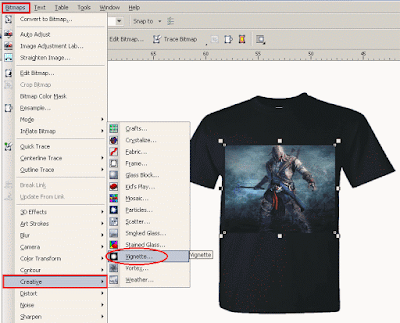
Pada kotak dialog, atur settingan Shape : Rectangle, yang berarti gambar akan tertransparansi berbentuk kotak. Untuk Adjust, berikan nilai "100" pada Offset, dan "50" pada Fade.

Maka hasilnya akan terlihat seperti gambar dibawah.




